Clàr-innse
Tha loidhnichean-clèithe air an taisbeanadh gu bunaiteach nar Excel duilleag-obrach agus leabhar-obrach againn. Tha iad nan loidhnichean còmhnard agus dìreach le dath liath a chuidicheas an luchd-cleachdaidh gus eadar-dhealachadh a dhèanamh eadar ceallan ann an duilleag-obrach. Bidh iad cuideachd a’ comasachadh seòladh eadar colbhan nan duilleagan-obrach agus na sreathan. Ach, falbhaidh na loidhne-clèithe cho luath ‘s a chuireas sinn an gnìomh am feart Fill Colour gus na ceallan a dhath. Agus iomadh uair, chan eil seo ag iarraidh. San artaigil seo, seallaidh sinn dhut na dòighean sìmplidh ach èifeachdach gus Show Gridlines às deidh A’ cleachdadh Fill Colour ann an Excel .
Luchdaich sìos Leabhar-obrach Cleachdaidh
Luchdaich sìos an leabhar-obrach a leanas gus a chleachdadh leat fhèin.
Seall loidhnichean-clèithe às deidh a bhith a’ cleachdadh Lìonadh Color.xlsm
Ro-ràdh an t-seata dàta
Gus sealltainn, cleachdaidh sinn sampall dàta mar eisimpleir. Mar eisimpleir, tha sinn air an raon B4:D10 a dhath anns an t-seata dàta a leanas a’ cleachdadh an fheart Fill Colour ann an Excel . Mar thoradh air an sin, tha na loidhnichean-clèithe air a dhol à bith bhon raon sin.
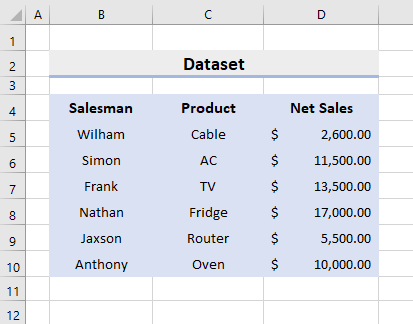
4 Dòighean air loidhnichean-clèithe a shealltainn às dèidh dha dath a lìonadh ann an Excel
1. Seall loidhnichean-clèithe le Crìochan Feart tuiteam-sìos às deidh dha dath lìonaidh a chuir an sàs ann an Excel
Tha Excel a’ toirt seachad mòran fheartan eadar-dhealaichte agus bidh sinn gan cleachdadh airson grunn obrachaidhean a dhèanamh. Anns a’ chiad dhòigh againn, cleachdaidh sinn am feart Crìochan Drop – Down gu Seall Gridlines às deidh A’ cleachdadh Fill Colour ann an Excel .Mar sin, lean na ceumannan gu h-ìosal gus an obair a choileanadh.
STEPS:
- An toiseach, tagh an raon dathte B4:D10 .
- An uairsin, theirig gu Dachaigh ➤ Cruth-clò ➤ Crìochan .
- Às deidh sin, cliog air an Border Drop – Sìos ìomhaigheag.
- Às dèidh sin, tagh A h-uile Crìochan .
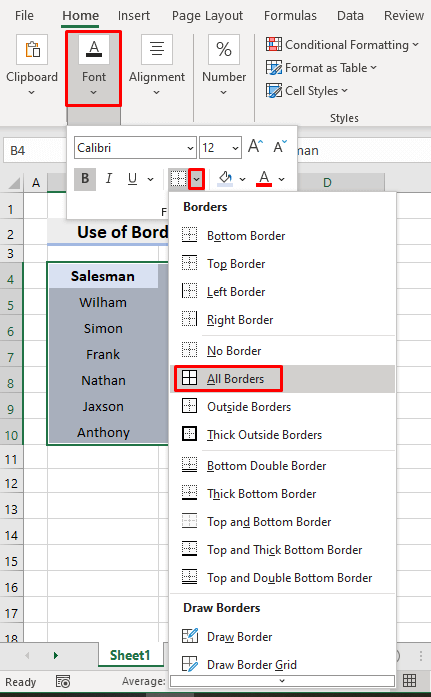
- Mu dheireadh, tillidh e na loidhnichean-clèithe dhan raon a tha thu ag iarraidh.

Leugh Tuilleadh: Excel Fix: Bidh loidhnichean-clèithe a’ dol à bith nuair a thèid dath a chur ris (2 fhuasgladh )
2. Stoidhle Custom Cell gus loidhnichean-clèithe a dhèanamh faicsinneach às deidh a bhith a’ cleachdadh dath lìonaidh
A bharrachd air an sin, is urrainn dhuinn Stoidhle Cell Custom a chruthachadh gus loidhnichean-clèithe a nochdadh anns an dath raon de cheallan. Anns an t-seata dàta a leanas, tha an raon B4:D10 againn a tha sinn airson a chomharrachadh ann an dath Gorm . Mar sin, ionnsaich na ceumannan ceart airson an obair a dhèanamh.

STEPS:
- An toiseach, tagh Dachaigh ➤ Stoidhlichean ➤ Stoidhlichean cealla ➤ Stoidhle cealla ùra .

- Mar thoradh air an sin, nochdaidh am bogsa deasbaid Style a-mach.
- A-nis, dèan seòrsa Custom anns an Style name .<13
- Air adhart, brùth Format .
- Mar sin, nochdaidh bogsa deasbaid ùr.
- >An uairsin, fon taba Lìon , tagh an dath Gorm .

- Às deidh sin, fo na Crìochan tab, tagh an dath Grey bhon Dath An seo, taghaidh sinn Grey gumaids dath nan loidhnichean-clèithe .
 >
>
- Air adhart, brùth OK .
- Mu dheireadh, chì thu an raon comharraichte a bharrachd air na loidhnichean-clèithe san raon sin.

Leugh Tuilleadh: Mar a nì thu loidhnichean-clèithe nas dorcha ann an Excel (2 dhòigh fhurasta)
Leughaidhean coltach ris
- Mar a chumas tu loidhnichean-clèithe nuair a nì thu lethbhreac agus pasg a-steach Excel (2 dhòigh)
- Mar a gheibh thu loidhnichean-clèithe air ais ann an Excel (5 Fuasglaidhean a dh’ fhaodadh)
- [Seasmhach!] Loidhnichean-clèithe a dhìth ann an Excel Nuair Clò-bhualadh (5 Fuasglaidhean)
3. Cleachd Feart Cells Format Excel gus loidhnichean-clèithe a shealltainn an dèidh dha dath lìonaidh a chur an sàs
Is e feart feumail eile ann an Excel an Cealla cruth feart leis an urrainn dhuinn na loidhnichean-clèithe a dhèanamh follaiseach às deidh dhuinn an Lìon Dath a chleachdadh. Mar sin, lean am pròiseas gus an obair a choileanadh.
STEPS:
- An toiseach, tagh an raon dathte B4:D10 .
- Air adhart, brùth na h-iuchraichean ' Ctrl ' agus ' 1 ' aig an aon àm.
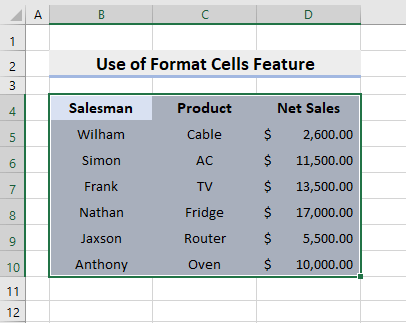
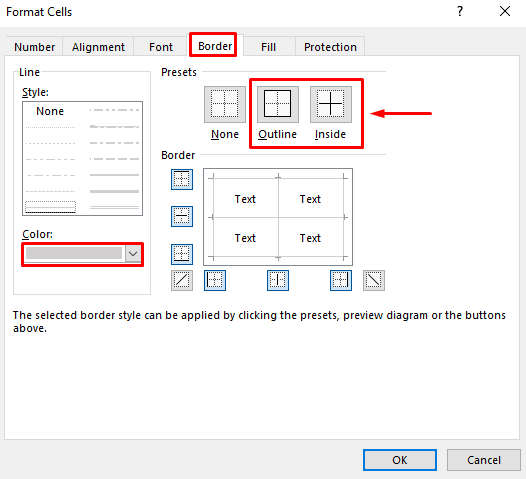
- Mu dheireadh, brùth OK agus mar sin, tillidh e na loidhnichean-clèithe.
25>
Leugh Tuilleadh: [Seasta!] Carson a tha cuid deNa loidhnichean-clèithe agam gun a bhith a’ sealltainn ann an Excel?
4. Seall loidhnichean-clèithe às deidh a bhith a’ cleachdadh dath lìonaidh le còd Excel VBA
Anns an dòigh mu dheireadh againn, cuiridh sinn an Còd Excel VBA gus loidhnichean-clèithe a shealltainn. Anns an t-seata dàta gu h-ìosal, tha na luachan cealla againn san raon B4: D10 agus tha sinn fhathast gun dath a chuir air an raon. Mar sin, ionnsaich am pròiseas gu Seall loidhnichean-clèithe às deidh A’ cleachdadh dath lìonaidh ann an Excel .
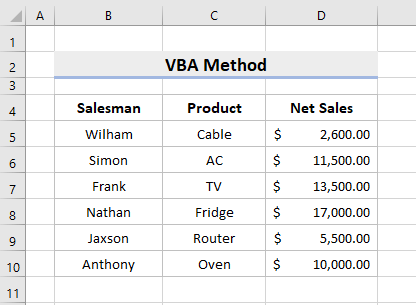
STEPS:
- An toiseach, theirig gu Leasaiche ➤ Lèirsinneach Bunasach .
- Mar thoradh air an sin, nochdaidh an uinneag VBA , agus briogadh dùbailte An Leabhar-obrach Seo a lorgas tu sa phana air an taobh chlì.
<27
- Mar sin, nochdaidh bogsa deasbaid.
- A-nis, dèan lethbhreac dhen chòd a leanas agus cuir a-steach dhan bhogsa e.
4864
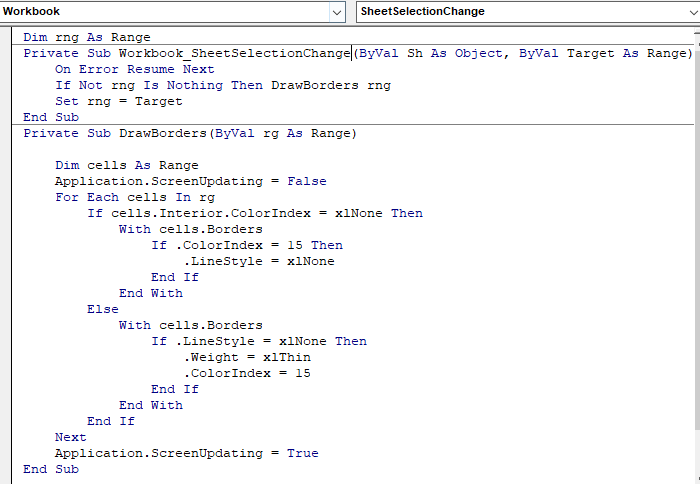
- Air adhart, sàbhail an còd agus dùin an uinneag VBA .
- Mu dheireadh, comharraich an raon B4:D10 ann an Nochdaidh dath gorm agus na loidhnichean-clèithe gu fèin-obrachail.
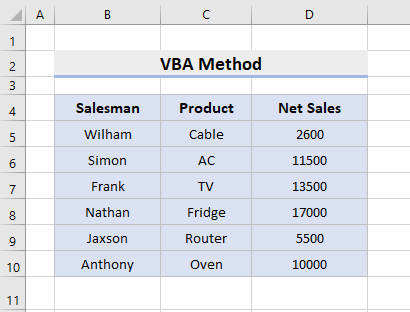
Leugh Tuilleadh: [Seasta] Excel gridlines Gun a bhith a 'nochdadh mar as àbhaist (3 fuasglaidhean)
Co-dhùnadh
A-mach à seo, bidh e comasach dhut Seall loidhnichean-clèithe às deidh A’ cleachdadh Fill Colour ann an Excel leis an dòighean air am mìneachadh gu h-àrd. Lean air adhart gan cleachdadh agus leig fios dhuinn ma tha dòighean eile agad air an obair a dhèanamh. Na dìochuimhnich beachdan, molaidhean no ceistean a leigeil seachad ma tha gin agad san earrann bheachdan gu h-ìosal.

